Mac用Final Cut Proユーザガイド
- ようこそ
- 新機能
-
-
- 用語集
- 著作権

Mac用Final Cut Proのタイムラインでスクロールする
再生中にタイムラインを連続的にスクロールするように設定して、再生中のプロジェクトのセクションが常にビューアに表示されるようにできます。タイムラインを拡大したときに、プロジェクトのほかの部分を表示するために手動でスクロールすることもできます。
再生中にタイムラインを自動的にスクロールするように設定する
Final Cut Proで、「Final Cut Pro」>「設定」と選択し(またはCommand+カンマ(,)キーを押し)、「再生」をクリックしてから、「再生中にタイムラインを連続スクロール」を選択します。
表示されているタイムラインより長いプロジェクトを再生すると、再生ヘッドがタイムラインの中央に移動してそこに表示されたままになり、ビューア内の現在再生中のクリップがその下を通過します。自動スクロール中も、引き続きタイムラインで編集したり、J、K、およびLキーを使用して再生を制御したりできます。
拡大したタイムラインを手動でスクロールする
Final Cut Proで、タイムラインを拡大して、プロジェクトの一部分のみ表示されるようにします。
以下のいずれかの操作を行います:
タイムラインの下部にあるスクロールバーを左右にドラッグします。
タイムラインの右側にあるスクロールバーを上下にドラッグします。
タイムラインの左上隅にある「ツール」ポップアップメニューをクリックし、「ハンド」を選択して(またはHキーを押して)、タイムライン内でドラッグします。
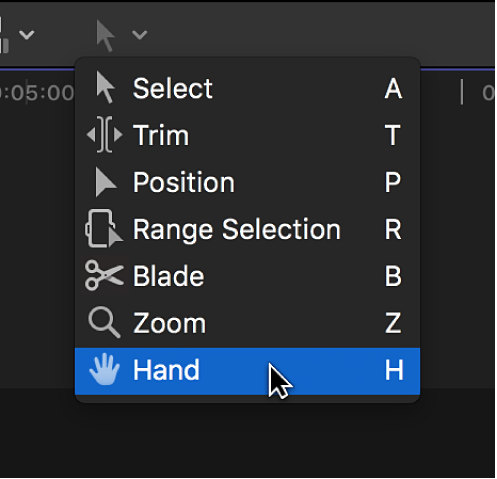
ヒント: 一時的に「ハンド」ツールに切り替えるには、Hキーを押したままにします。Hキーを放すと、ツールは直前にアクティブだったツールに戻ります。
スクロールバーの表示と動作を変更するには、アップルメニュー>「システム設定」と選択して、サイドバーの「外観」をクリックしてから、右側でスクロールバーの設定を変更します。
次のガイドをダウンロードしてください: PDF